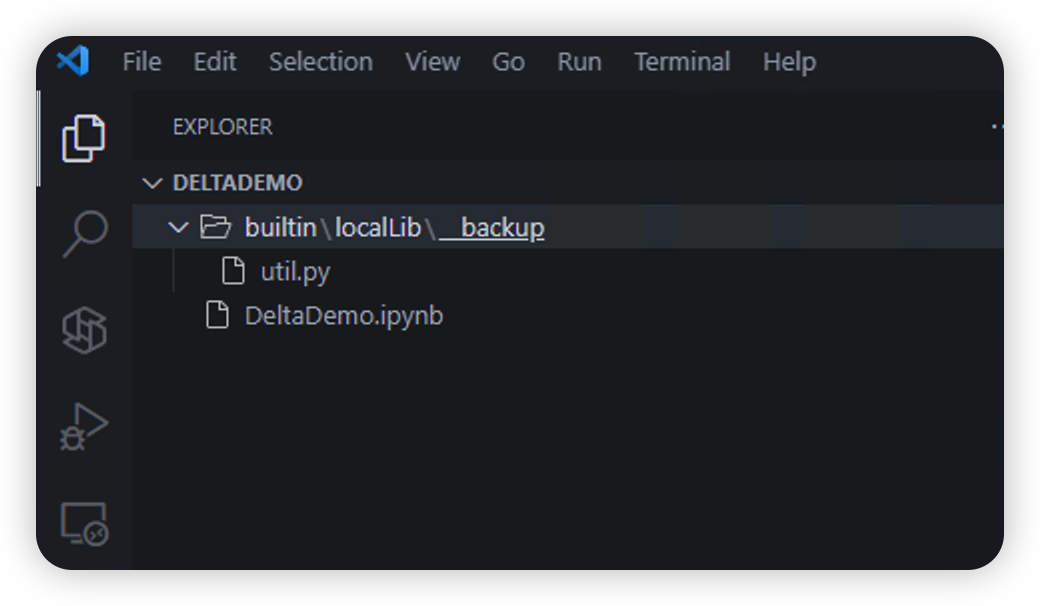Verwenden und Verwalten von Microsoft Fabric-Notebooks in Visual Studio Code
Microsoft Fabric-Notebooks unterstützen nun ein Feature namens Notebookressourcen. Mit diesem Feature können Sie Codemodule im PY-Format und andere Datendateien, wie CSV- oder Bilddateien, in einem Ressourcenordner speichern. Auf alle diese Ressourcendateien kann über das Notebook als lokales Dateisystem zugegriffen werden. In diesem Artikel erfahren Sie, wie Sie dieses Feature in Visual Studio (VS) Code mit der VS Code-Erweiterung für Synapse verwenden.
Informationen zur Erweiterung, einschließlich der Installation, finden Sie unter Was ist die Synapse Visual Studio Code-Erweiterung?
Öffnen des Notebookressourcenordners
Nachdem Sie die Erweiterung installiert und den Notebookinhalt lokal heruntergeladen haben, öffnen Sie VS Code.
Klicken Sie auf die Schaltfläche Open Notebook Folder (Notebookordner öffnen), um den Notebookordner im VS Code-Explorer zu öffnen. Der Notebookordner enthält die Notebookdatei und den Ressourcenordner, in dem alle Ressourcendateien gespeichert sind, die Sie in die Notebookressource hochgeladen haben.
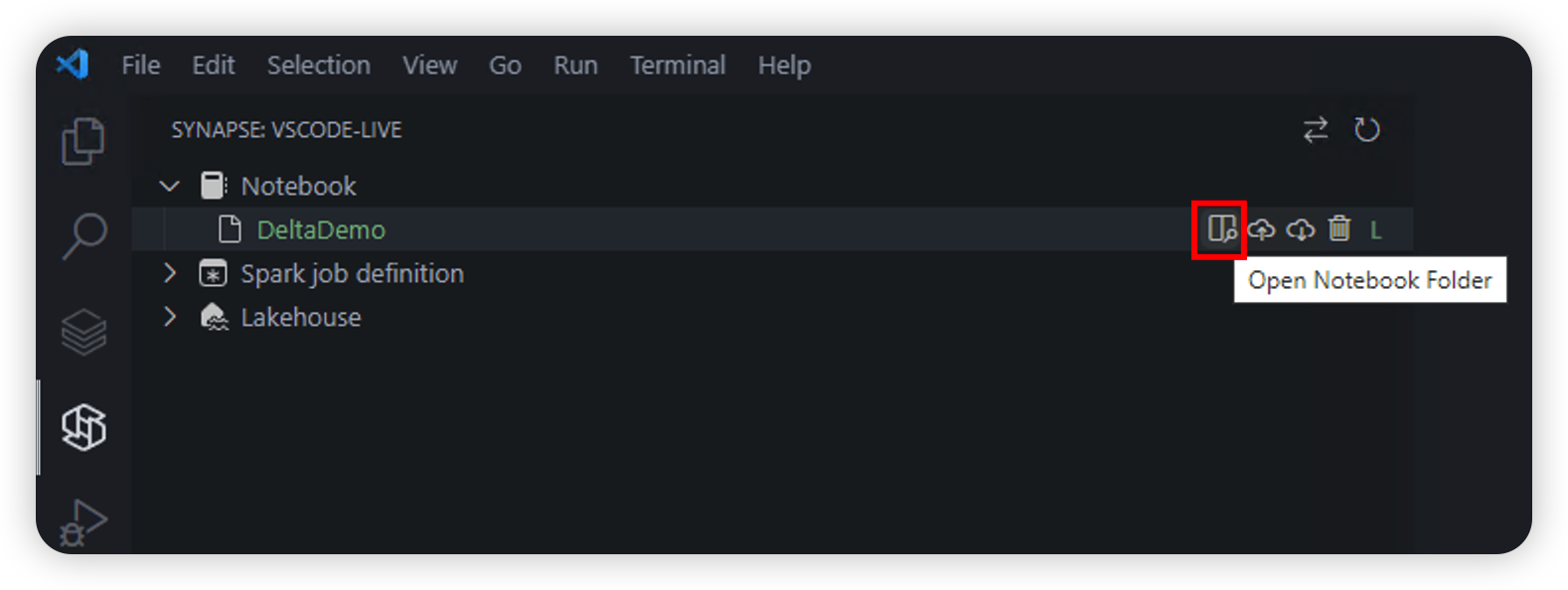
Sie können nun die Notebookdatei und die Ressourcendateien bearbeiten. Die Ressourcendateien sollten im vordefinierten Ordner builtin angezeigt werden. Wenn Sie eine neue Datei oder einen neuen Unterordner erstellen müssen, sollten sie alle unter dem Ordner builtin erstellt werden. (Alle anderen Dateien oder Ordner, die außerhalb des Ordners builtin erstellt wurden, werden nicht in die Notebookressource hochgeladen.)
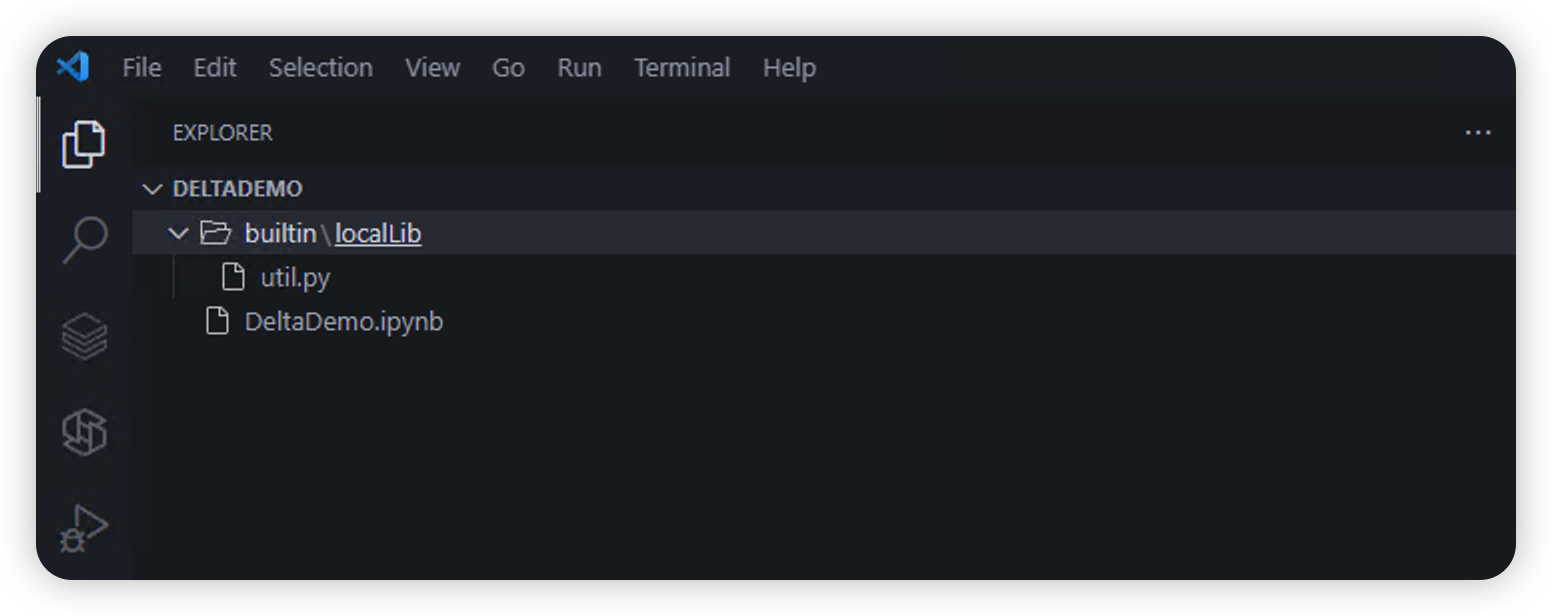
Im obigen Screenshot ist der Ordner localLib unter dem Ordnerbuiltin erstellt worden. Dieser Ordner enthält die Datei util.py. Diese Datei kann in die Notebookdatei als lokales Modul importiert werden, wie im folgenden Beispielcode gezeigt. Nach dem Import können die in der Datei util.py definierten Funktionen in der Notebookdatei aufgerufen werden.
import builtin.localLib.util as util
util.func1()
Hochladen der Notebookressourcendateien
Nachdem die Notebookdatei und die Ressourcendateien bearbeitet wurden, können Sie auf die Schaltfläche Publish Resource Folder (Ressourcenordner veröffentlichen) klicken, um die Notebookressource in den Remotearbeitsbereich hochzuladen. Beim Hochladen werden alle Dateien und Unterordner unter dem Ordner builtin in die Notebookressource hochgeladen. Dabei wird die Version der Ressourcendateien im Remotearbeitsbereich überschrieben, und die Ressourcendateien, die auf der lokalen Seite gelöscht wurden, werden entfernt.
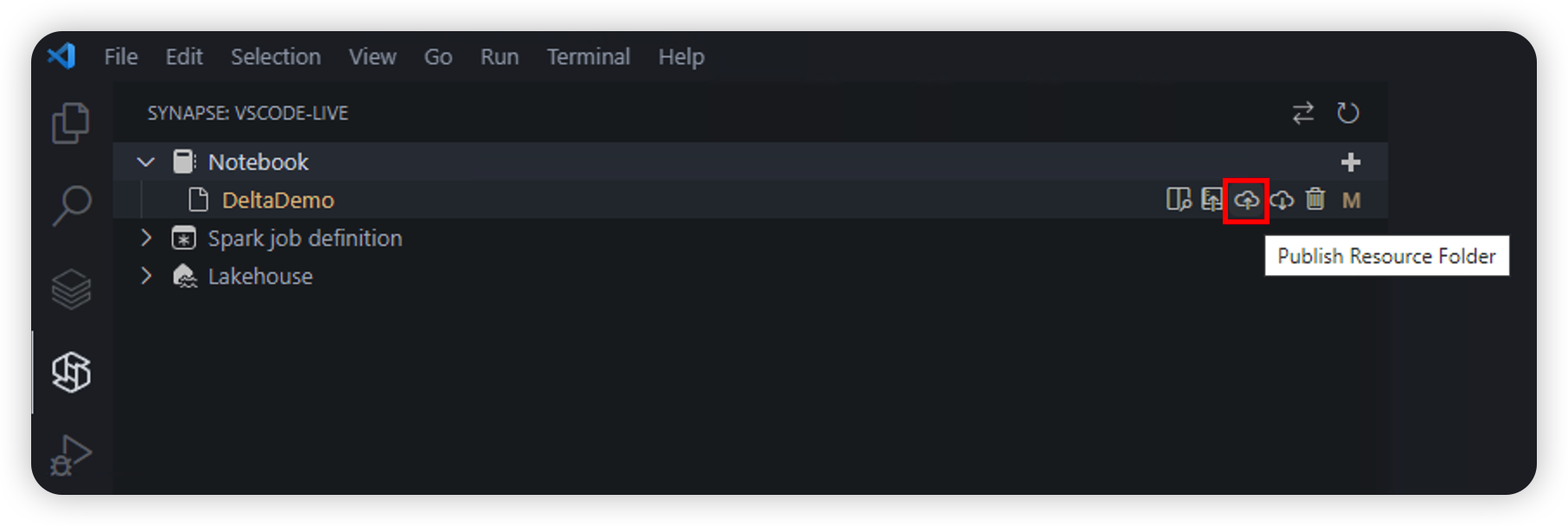
Herunterladen der Notebookressourcendateien
Sie können auf die Schaltfläche Update Resource Folder (Ressourcenordner aktualisieren) klicken, um die Notebookressource aus dem Remotearbeitsbereich herunterzuladen. Beim Download werden alle Dateien und Unterordner unter dem Ordner builtin in den lokalen Notebookordner heruntergeladen. Der Downloadvorgang überschreibt die lokale Version der Ressourcendateien. Dateien, die nicht mehr im Remotearbeitsbereich vorhanden sind, werden beim Download in den Unterordner _backup unter dem ursprünglichen übergeordneten Ordner verschoben.
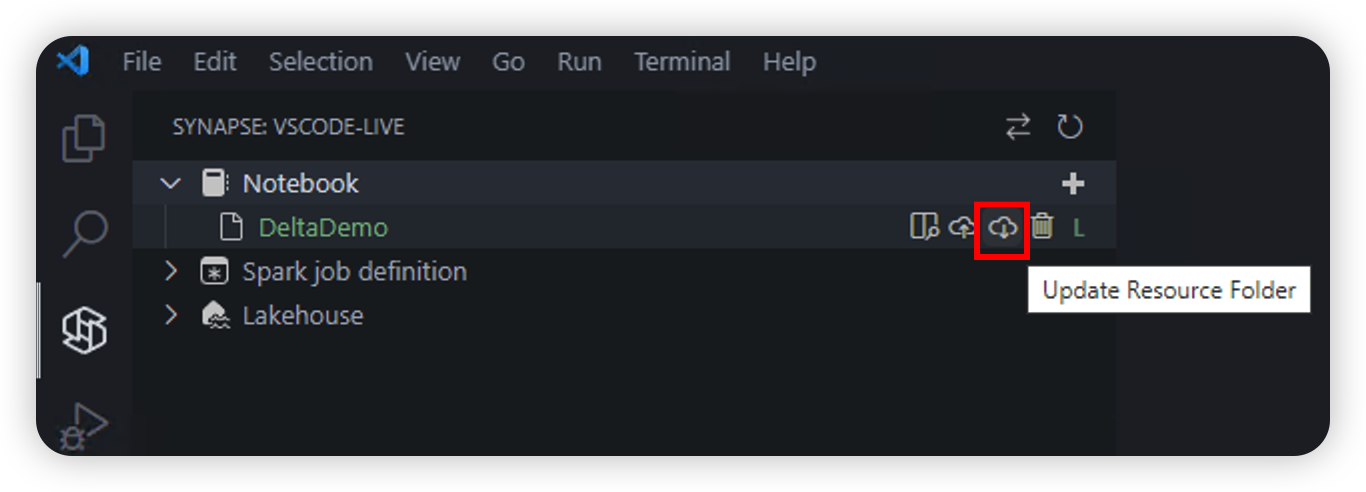
Im folgenden Screenshot wurde die Datei util.py in den Unterordner _backup unter dem Ordner localLib verschoben, da sie im Remotearbeitsbereich gelöscht wurde.